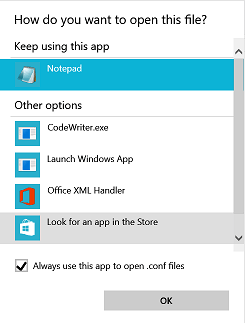Невозможно установить приложение для магазина Windows 10 в качестве программы по умолчанию для открытия файла
Обычно, если щелкнуть правой кнопкой мыши файл, выбрать "Открыть с помощью", а затем "Выбрать другое приложение", откроется следующее меню, которое также содержит установленные приложения, так что оно может быть установлено в качестве приложения по умолчанию для типа файла:
Однако при попытке открыть файл с помощью приложения Магазина Windows 10 и вышеуказанного метода приложение не отображается в списке. Я могу открыть приложение, а затем открыть файл изнутри, но это менее удобно.
До сих пор я пытался использовать exe-файл приложения (CodeWriter.exe), но это не работает без контейнера приложения.
Чтобы повторить - я не прошу предложений об обходных путях, поскольку я могу открыть файл; Я специально спрашиваю, как установить приложение магазина в качестве приложения по умолчанию, если его нет в списке выше.
2 ответа
Приложение магазина должно выполнить регистрацию в этом разделе реестра:
HKEY_CURRENT_USER\SOFTWARE\RegisteredApplications
А затем установите сопоставление файлов \Capabilities в другом ключе, указав каждый тип файла, который он может обработать. Например, Microsoft Edge имеет регистрацию здесь.
HKEY_CURRENT_USER\SOFTWARE\Classes\Local Settings\Software\Microsoft\Windows\CurrentVersion\AppModel\Repository\Packages\Microsoft.MicrosoftEdge_25.10586.0.0_neutral__8wekyb3d8bbwe\MicrosoftEdge\Capabilities\FileAssociations
Если вы можете опубликовать экспорт RegisteredApplications ветку, я могу сделать REG-файл, который добавляет FileAssociations информация для этого приложения.
После этого приложение должно отображаться в диалоговом окне "Открыть с помощью", а также в приложениях по умолчанию.
Обновление (3 мая 2016 г.):
Этот REG-файл можно использовать для добавления типа файла.CONF, используя тот же параметр связи для типа файла CodeWriter .txt.
Windows Registry Editor Version 5.00
[HKEY_CURRENT_USER\SOFTWARE\Classes\Local Settings\Software\Microsoft\Windows\CurrentVersion\AppModel\Repository\Packages\ActiproSoftwareLLC.562882FEEB491_2.5.17.17_neutral__24pqs290vpjk0\App\Capabilities\FileAssociations]
".conf"="AppXea46y3k4tynme684q1dgefbnb0b9r8ec"
Пожалуйста, обратите внимание, что вам нужно вступить во владение вышеуказанным разделом реестра, добавить себе полные разрешения, а затем объединить файл REG. Как только это будет сделано, поменяйте разрешения на значения по умолчанию.
Примечание. Этот REG-файл действителен для текущей версии (на момент публикации) Code Writer. Если у вас есть другая версия, внесите изменения в соответствующий ключ.
Ключ может иметь следующее соглашение об именовании / нумерации или подобное.
ActiproSoftwareLLC.562882FEEB491_n.n.nn.nn_neutral__24pqs290vpjk0
Более простой способ:
Если вы знаете, что в Windows уже есть значение по умолчанию или оно достаточно распространено, чтобы его распознать, перейдите к шагу 2. В противном случае назначьте ему значение по умолчанию вручную (просто выберите случайное приложение — это не имеет значения).
Откройте настройки, перейдите в «Приложения» слева, приложения по умолчанию.
Нажмите «Выбрать приложения по умолчанию по типу файла» (это будет ссылка выделенного вами цвета).
Найдите тип файла, с которым вы хотите его открыть. По умолчанию я не смог найти .conf, но назначил его Блокноту, а затем нашел.
Щелкните приложение, которому оно в данный момент назначено, и выберите приложение в магазине Microsoft.
Найдите приложение, которое хотите использовать. Скорее всего, он у вас установлен, но если нет, сделайте это сейчас. Сделанный!